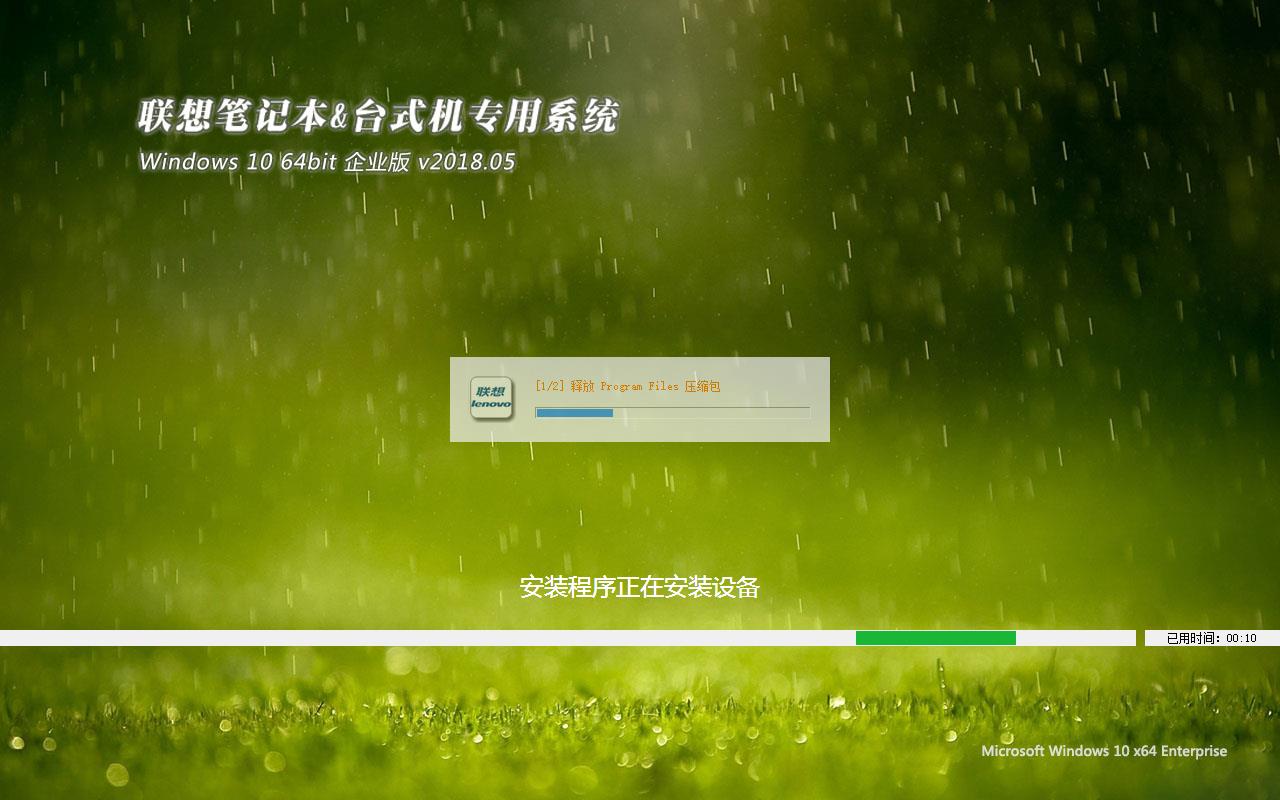win10如何解除安全模式,本文教您如何解除电脑安
有网友问小编,什么是安全模式?安全模式仅使用系统上安装的一些文件和驱动程序启动PC,如果使用安全模式启动时遇到的问题不会发生,是用于修复和调试系统而设置的,进去安全模式我们是知道了,但是推出安全模式又该如何操作呢?网上比较少说到这一块,下面小编就来跟大家说说解除win10安全模式的操作步骤。
安全模式”是Windows系统调试和修复的专用模式,基本上只加载最有用的服务和最基本的驱动程序。举个例子,当我们懂得电脑无法正常运行时。进入该模式,就可以进行修复,不过最近有用户称,当他打开电脑时,系统自动进入安全模式,那么该怎么解除win10的安全模式呢?来看看小编的教程便知了。
win10如何解除安全模式
进入安全模式后,屏幕背景是黑色的,任务栏是白色的,安全模式是以最少的配置,最简单的系统模式进入,所以主题,背景,驱动,很多东西都不会加载。
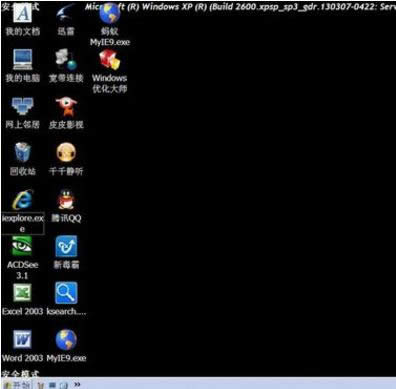
win10图解详情-1
打开“运行”程序。
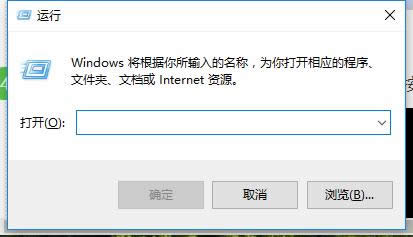
电脑图解详情-2
在运行框中输入“msconfig”
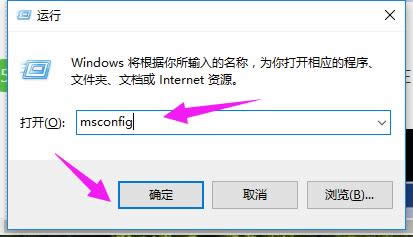
安全模式图解详情-3
进入“系统配置”窗口后,选择“一般”,在“启动选择”下,原来选择的是“诊断启动”这一项,需要修改一下。
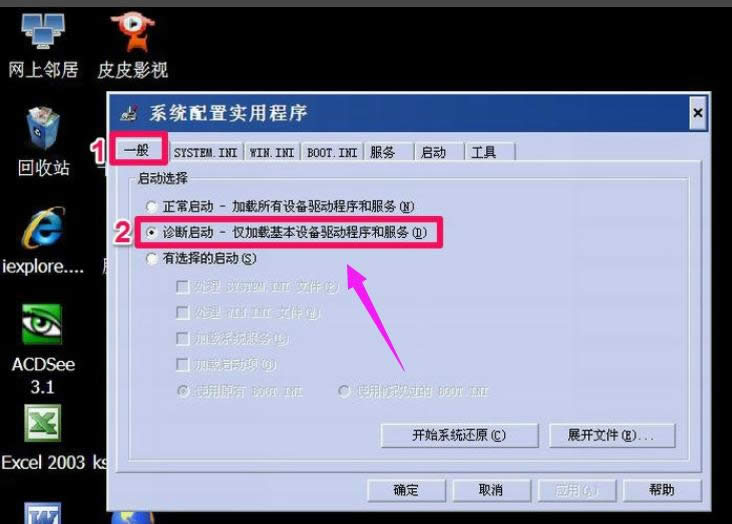
电脑图解详情-4
将其改为“正常启动”这一项,然后按“应用”按钮。
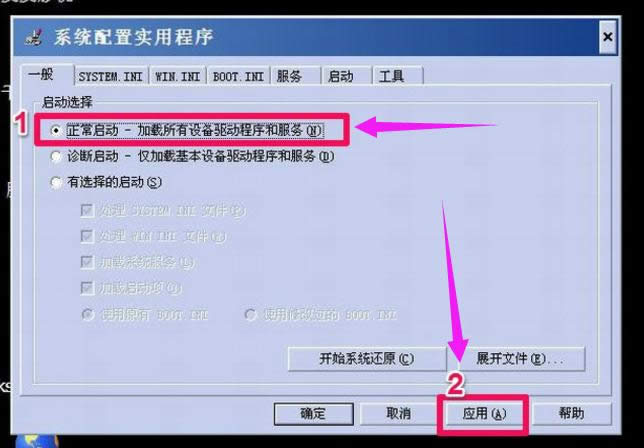
解除模式图解详情-5
设置成功后,“确定”按钮就会变成“关闭”按钮。按“关闭”。
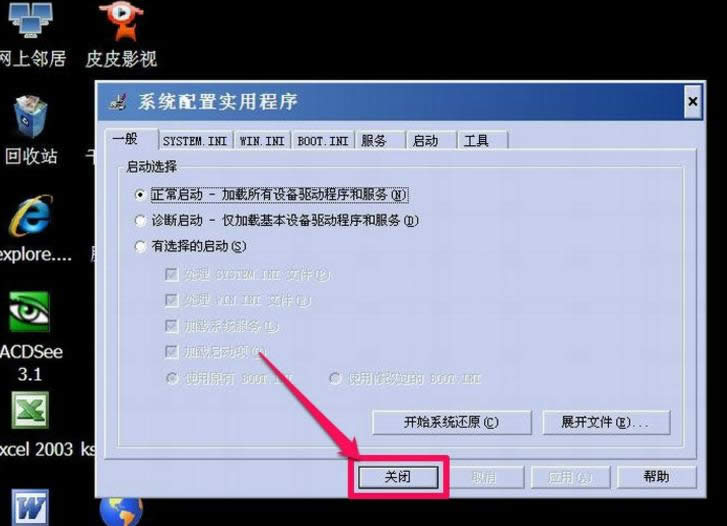
安全模式图解详情-6
必须重启计算机,设置才能生效,可以按“重新启动”,会立即自动启动,也可以按“退出而不重新启动”,这个可以稍后自已手动重新启动。

电脑图解详情-7
如果是按了“退出而不重新启动”这一项,手动重新启动的方法是,打开开始菜单,选择“关闭计算机”这一项。
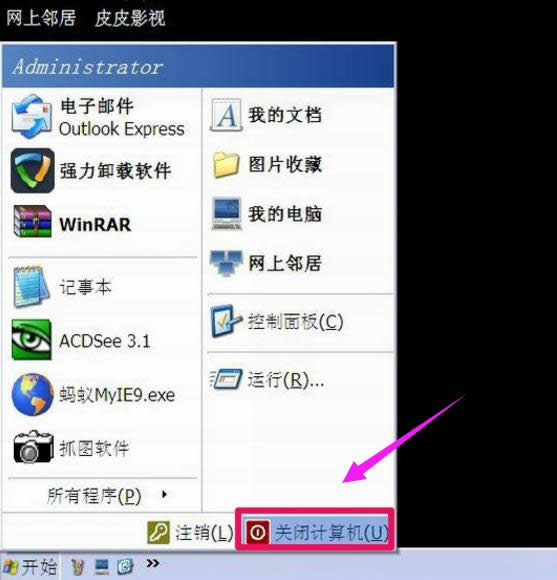
解除模式图解详情-8
在弹出的关机界面上,选择“重启”按钮,当然,你也可以按“关机”按钮,直接关机。
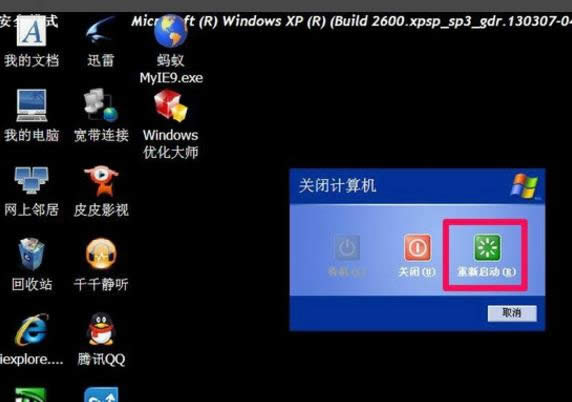
解除模式图解详情-9
以上就是解除win10安全模式的操作步骤了。
推荐系统
电脑公司Ghost Win7 Sp1 装机万能版2022年5月(32位) 提供下载
语言:中文版系统大小:3.13GB系统类型:新萝卜家园 Ghost Win7 x64 SP1 极速版2022年4月(64位) 高速下载
语言:中文版系统大小:3.91GB系统类型:新萝卜家园 GhostWin7 SP1 电脑城极速稳定版2022年4月(32位) ISO镜像高速下载
语言:中文版系统大小:3.13GB系统类型:新萝卜家园 GhostWin7 SP1 电脑城极速稳定版2022年5月(32位) ISO镜像高速下载
语言:中文版系统大小:3.13GB系统类型:电脑公司Ghost Win7 x64 Sp1装机万能版2022年5月(64位) ISO镜像免费下载
语言:中文版系统大小:3.91GB系统类型:笔记本&台式机专用系统 GhostWin7 32位旗舰版2022年5月(32位) ISO镜像免费下载
语言:中文版系统大小:3.13GB系统类型:番茄花园GhostWin7 SP1电脑城极速装机版2022年5月(32位) 最新高速下载
语言:中文版系统大小:3.13GB系统类型:深度技术Ghost Win7 Sp1 电脑城万能装机版2022年5月(32位) ISO高速下载
语言:中文版系统大小:3.13GB系统类型:
相关文章
- WinXP系统怎样看显存?看显存的办法
- WinXP系统如何设置一台电脑2个显示器?
- WinXP系统Svchost.exe应用程序出错怎样办?
- WinXP提示系统管理员设置了系统策略防范进行此安装的办法
- WinXP系统QQ图标不见了怎样办?
- WinXP系统电脑图标变大了怎样处理?
- WinXP系统收藏夹备份的办法
- WinXP系统虚拟内存最小值太低怎样办?
- WinXP系统打开页面出现乱码的处理办法
- WinXP页面提示Sysfader iexplore.exe应用程序出错的处理办法
- 如何处理WinXP光驱自动弹出的问题?
- 为啥Word只能用安全模式打开?Word不用安全模式打开的办法
- WinXP组策略提示“MMC无法创建管理单元”怎样办?
- WinXP访问工作组计算机密码的办法
热门系统
热门文章
常用系统
- 1电脑公司Ghost Win7 Sp1 装机万能版2018年4月(32位) 提供下载
- 2电脑公司 装机专用系统Windows10 x86企业版 版本1903 2021年4月(32位) ISO镜像快速下载
- 3番茄花园 Windows 10 官方企业版 2020年5月(64位) ISO高速下载
- 4笔记本系统Ghost Win8.1 (32位) 极速纯净版2021年11月(免激活) ISO镜像高速下载
- 5新萝卜家园电脑城专用系统 Windows10 x64 企业版2018年10月(64位) ISO镜像免费下载
- 6番茄花园Ghost Win7 x64 SP1稳定装机版2021年10月(64位) 高速下载
- 7雨林木风Ghost Win8.1 (X32) 六一节 快速纯净版2021年6月(免激活) ISO镜像快速下载
- 8笔记本&台式机专用系统 GHOSTXPSP3 2022年3月 海驱版 ISO镜像高速下载
- 9联想笔记本&台式机专用系统 Windows10 企业版 2018年5月(64位) ISO镜像快速下载